FindJournals версия 4.1.0
freeware
Программа предназначена для удобного просмотра
содержания и поиска нужной информации
комплектов журналов Internet Zone и некоторых
других, расположенных в каталоге на жестком
диске Вашего компьютера, или записанных на CD-R
или CD-RW.
В данной версии устранены ошибки, замеченные в
предыдущих версиях, и проведен ряд доработок,
делающих работу с программой более удобной и
эффективной.
Программа имеется в двух вариантах:
1. Статическая компоновка.
Не требует от компьютера ничего, кроме Windows95 / 98 /
2000 / NT 4.0. Платой за это служит достаточно
большой размер - 324 кБ в файле FindJournals_s.zip.
2. Динамическая компоновка.
Требует наличия файла MFC42.DLL версии 6.00.8447.0 или
старше. Размер программы - 116 кБ в файле FindJournals_d.zip.
Лицензионное соглашение
Программа распространяется по принципу - как
есть! Автор НЕ НЕСЕТ
ОТВЕТСТВЕННОСТИ за принесенные неудобства
или какой либо вред, принесенный в ходе
использования программы. Данная лицензия
разрешает использование программы FindJournals на
личных компьютерах при отсутствии коммерческих
целей этого использования.
Установка программы
Просто распакуйте файл в выбранный каталог!
Не переименовывайте подкаталоги с
журналом!!!
При первом пуске программа попросит
выбрать рабочий каталог (с номерами журналов).
Ограничения
На сегодняшний день имеются следующие
ограничения в работе с программой:
1. Структура каталога с номерами журналов должна
иметь такой вид: 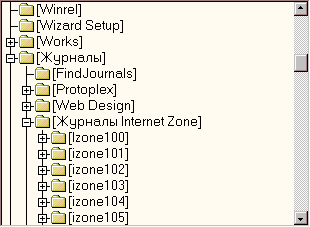
А в случае работы с программой ZipMagic (такая
возможность появилась в версии 3.2.1) эта
структура должна иметь такой вид
(допустимо использовать в одной общей папке
сжатые и несжатые папки с номерами журналов):
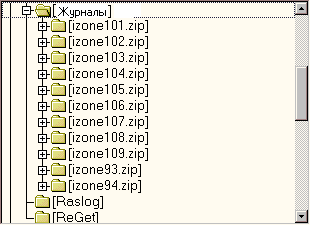 Примечания:
Примечания:
1. Следует отметить, что распаковщик, встроенный в
GoZilla (а также WinZip), обычно
добавляет дополнительную папку с именем номера
журнала, а это недопустимо.
2. Использование ZipMagic с журналами на CD невозможно! Это вызвано тем, что программе ZipMagic
для нормальной работы необходима запись на
носитель, что для CD нереально. Поэтому на CD
следует записывать только распакованные
журналы.
3. Не рекомендуется помещать папки с журналами
непосредственно в корневой каталог CD. Следует
создать некую общую папку, как показано выше.
4. Не рекомендуется помещать на CD саму программу FindJournals,
т.к. в этом случае будет невозможно работать с
вкладкой Избранное и
удалять ненужные статьи. Чтобы работали все
возможности программы ее следует располагать на
жестком диске.
Работа программы и ее
возможности
При пуске программа просматривает все
подкаталоги с номерами журналов и создает
временную базу содержания всех номеров. В левом
окне (вкладка "Оглавление")
формируется список всех номеров журналов. Имеется возможность сортировать
журналы в левом окне по их номерам в прямом и
обратном порядке. Сортировка по названиям
сохранена. Для этого в меню "Настройка" введены соответствующие пункты.
Выбор номера приводит к появлению в правом окне
содержания этого номера. Двойной щелчок на
названии журнала или нажатие кнопки "Прочитать"
на панели инструментов после выбора приводит к
открытию окна с журналом.
Можно выбрать статью в правом окне нажатием
левой кнопки мыши (при этом название меняет цвет).
Двойной щелчок на выбранной статье или нажатие
кнопки "Прочитать" при активированном
правом окне приводит к открытию окна со статьей.
Для работы этой функции необходимо иметь
установленный Internet Explorer 5.0 или другой
подходящий браузер.
В версии 3.2.2 добавлена возможность прокрутки
содержимого окон с помощью колесика прокрутки
мыши (Genius NetScroll+ или аналогичной). При
использовании колесика для левого окна (номера
журналов) предварительно следует щелкнуть левой
клавишей на полосе прокрутки. Это, конечно,
не есть хорошо, но я просто не нашел способа
заставить прокрутку колесиком работать без
этого.
Если журналы расположены в нескольких каталогах
(например, Internet Zone в одном, а ProtoPlex в
другом), то на этот случай в меню программы введен
пункт "Смена рабочего каталога" и
соответствующая кнопка в инструментальную
панель. В любой момент Вы можете перейти в нужный
каталог. Конечно, Вы можете разместить все
журналы в одном каталоге.
Если выбрать вкладку "Поиск",
то появится возможность осуществить поиск
нужного слова или словосочетания. Поиск можно
вести с учетом регистра или без, а также полного
слова или части его. Возможно использование
расширенного поиска -
связка &
требует обязательного наличия всех
перечисленных слов в тексте;
связка | требует наличия хотя
бы одного из перечисленных слов;
наличие ! перед потребует
обязательного отсутствия этого слова в тексте;
групирование по скобкам дает возможность
определения последовательности применения
операций (как в математике).
Примечание: внутри скобок допускается
наличие связки только одного типа &
или |.
Выпадающий список хранит пять
последних образцов для поиска. Поиск может
производиться как в названиях статей, так и в их
тексте. Поиск в текстах статей занимает
некоторое время. За его ходом можно судить по
диалоговому окну с Progressbar-ом
и окном с названием, просматриваемого в данный
момент журнала. Названия номеров журналов,
содержащих статьи с искомыми словами, появляются
в левом окне по мере обнаружения. По желанию
пользователя поиск может быть прерван в любой
момент.
Список статей выбранного номера - в правом окне,
причем название статьи(ей), содержащей искомое
слово, - красным цветом. По желанию можно выбрать
режим, при котором в правом окне появляются
только названия статей, содержащих искомое.
Вкладка "Избранное"
дает возможность отбирать интересующие Вас
статьи по выбранной Вами тематике и распределять
их по созданным Вами разделам. Отобранные статьи
сохраняются и могут быть просмотрены в любое
время. Для помещения статьи в избранное
достаточно во вкладке "Оглавление"
выбрать в правом окне название интересующей Вас
статьи и нажать правую кнопку мыши. В появившемся
диалоговом окне нужно ввести название раздела, в
который Вы хотите поместить эту статью, или
выбрать его из выпадающего списка, если он уже
существует. Название этой статьи будет выделено
цветом. Одна и та же статья может быть помещена в
несколько разделов.
Если выбранная статья уже имеется в данном
разделе, программа Вам об этом сообщит и
повторного занесения не произойдет. Перейдя во
вкладку "Избранное", Вы
увидите в левом окне перечень созданных Вами
разделов, а в правом - перечень статей, помещенных
в выбранный раздел. Любую статью из этого списка
можно открыть для просмотра. Причем доступны все
отобранные статьи, независимо от выбранного
рабочего каталога.
При желании Вы можете добавить к статье
небольшой комментарий. Это полезно,
когда нет смысла разбивать тему на ряд мелких. В
строке комментария можно дополнительно указать
аспект этой темы;
При желании Вы сможете удалить любую статью из
этого списка простым нажатием правой клавиши
мыши на ее названии. Чтобы избежать случайных
удалений, программа запросит подтверждение. Если
из раздела будут удалены все статьи, этот раздел
будет убран из левого окна.
При переходе из вкладки "Избранное"
назад во вкладку "Оглавление"
восстанавливается предыдущее состояние
последней.
Если Вас не устраивает вид, размер или цвет
шрифта в правом окне, Вы в любой момент можете его
изменить. Для этого достаточно в меню View выбрать пункт
"Шрифты".
В появившемся диалоговом окне Вы можете выбрать
левой клавишей мыши ту запись, шрифт которой Вы
желаете изменить. В ответ появится стандартный
диалог выбора шрифта. Выбранные Вами шрифты
будут сохранены для последующего использования,
пока Вы вновь не пожелаете их изменить.
Вы можете также изменить размеры
и положение окна программы на экране дисплея, а
также границу между левым и правым окнами.
Выбранное Вами состояние будет автоматически
сохранено и использовано при последующих
запусках. Может сохраняться и состояние
(включено или выключено) инструментальной панели
и строки состояния.
Начиная с версии 3.0.0
добавлена новая возможность - добавлять для
обработки программой новые журналы самим
пользователем. Для этого в меню предусмотрен
новый пункт - Настройка и иконка  в
инструментальной панели. При выборе этого режима
открывается диалоговое окно:
в
инструментальной панели. При выборе этого режима
открывается диалоговое окно: 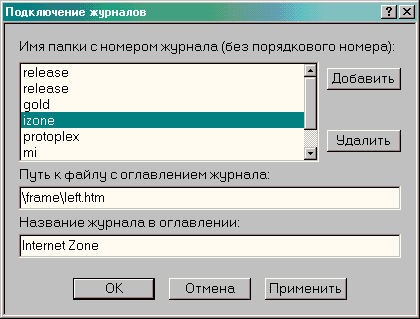 В верхнем окне
представлен список уже установленных журналов. В
качестве названий в этом окне должны
использоваться имена папок с номерами журналов.
Здесь следует отметить, что журнал Internet Zone
представлен четырьмя записями. Это вызвано тем,
что в журнале использовались в разное время
различные имена папок и, кроме того в папках
release... для журналов с номерами до 24-го
оглавление располагалось в файле \pages\materials.htm,
а начиная с номера 24 в файле \frame\left.htm. Именно
поэтому имеется две одинаковых записи в этом
окне. Это является исключением и не
может использоваться для других журналов!
В верхнем окне
представлен список уже установленных журналов. В
качестве названий в этом окне должны
использоваться имена папок с номерами журналов.
Здесь следует отметить, что журнал Internet Zone
представлен четырьмя записями. Это вызвано тем,
что в журнале использовались в разное время
различные имена папок и, кроме того в папках
release... для журналов с номерами до 24-го
оглавление располагалось в файле \pages\materials.htm,
а начиная с номера 24 в файле \frame\left.htm. Именно
поэтому имеется две одинаковых записи в этом
окне. Это является исключением и не
может использоваться для других журналов!
Для добавления в список нового
журнала нажмите кнопку "Добавить". В
небольшом диалоговом окне введите имя папки с
номерами  журналов и нажмите "ОК". Если Вы
передумали - нажмите "Отмена".
журналов и нажмите "ОК". Если Вы
передумали - нажмите "Отмена".
В окне со списком появится добавленная строка.
Выберите ее с помощью мыши и введите в ниже
расположенном окне "Путь к файлу с
оглавлением журнала" этот путь. Это наиболее
трудная часть установки. Я имею в виду поиск
этого файла. Ввод должен начинаться с символа '\'
и включать только путь внутри папки с номером
журнала.
В последнем окне введите любое понравившееся Вам
название для данного журнала, под которым его
номера будут появляться в левом окне программы.
Примечания:
1. Существует следующее ограничение - нельзя
добавлять журнал, имя папки которого содержит
только его номер (например, журнал "Магазин игрушек" и
заменивший его "PCSky"). Такие папки необходимо
предварительно переименовать. Из-за
особенностей структуры журнала "Магазин игрушек" его
папкам необходимо присвоить вполне конкретное
имя - "mi".
2. Для успешной обработки журнала программой FindJournals
он должен иметь определенную внутреннюю
структуру. Если Вам встретится журнал с иной
структурой просьба сообщить автору.
Программа поставляется с уже установленными
журналами "Internet Zone" и "ProtoPlex".
В связи с тем, что журнал Internet Zone
с номера 82 стал выходить в формате .chm мы
рекомендовали пользоваться для распаковки
программой HTML Help Workshop, усеченный вариант
(hhw.exe) которой выложен на сайте wiln.wallst.ru или на его зеркале http://wiln.narod.ru. Этот способ можно рассматривать лишь
как временную меру. В версии 3.1.0 сделана попытка
несколько облегчить задачу. Теперь пользователю
перед вызовом программы FindJournals необходимо
только поместить файл с новым номером izoneXX.chm в каталог с
номерами журналов. Вызов программы hhw.exe обеспечит сама
программа FindJournals (конечно, только один раз
при первой обработке нового номера). Из программы
hhw.exe для
упрощения работы убраны лишние пункты в меню и
инструментальной панели, а также переведено на
русский язык диалоговое окно декомпиляции. Файл hhw.exe должен быть
расположен в той же папке, что и FindJournals.exe. Если в системном каталоге нет файла hha.dll версии 4.73.8198 (к
сожалению, более поздняя версия 4.74.8702 не годится),
то Вам следует скачать его здесь. Разместить его Вы можете в том же
каталоге.
Файл hhw.exe, начиная
с версии 3.1.1 программы FindJournals, не входит в
состав файлов FindJournals...zip и его, при необходимости,
придется скачать отдельно отсюда.
Скорее всего он Вам не понадобится, т.к. издатели
похоже отказались от выпуска журнала в формате *.chm. Тем не менее, на
случай если издатель вернется к этой идее, или в
таком формате будет выпускаться другой журнал,
такая возможность сохраняется и в последующих
версиях.
Внимание! Здесь приведена краткая инструкция по
работе с окном HTML Help Workshop. После появления
окна выберите пункт Decompile.. в меню или нажмите
кнопку  на инструментальной
панели.
на инструментальной
панели.
После появления диалогового окна Decompile .chm file
нажмите клавиши Shift-Insert на клавиатуре. В
окне "Папка для распакованных файлов журнала"
появится имя созданной папки с полным путем. С
помощью клавиши Tab или мыши перейдите в
окно "Файл .chm для распаковки" и вновь
нажмите клавиши Shift-Insert на клавиатуре. Не
забудьте добавить в конец полученной строки
расширение ".chm"!!! В завершение нажмите кнопку "OK"
и закройте окно программы, выбрав пункт Exit в
меню. После этого номер появится в левом окне
программы и с ним можно будет работать.
Если Вы этого еще не
сделали:
Для того, чтобы сохранить
существующее содержание вкладки "Избранное"
(созданное в версиях до 3.1.3), предлагается
небольшая программа AlterationFavorites.exe. Распакуйте ее в тот же каталог, где
находится программа FindJournals и выполните перед первым пуском этой
программы. Программа AlterationFavorites.exe изменит в соответствии с новым форматом
файл SelFold.dat.
Достаточно сделать это только
один раз и затем программу можно удалить.
Начиная с версии 3.4.2
программа AlterationFavorites.exe не включена более в в состав файла FindJournals_d(s).zip. При
необходимости Вы можете скачать файл AlterationFavorites.zip отдельно.
В комплект поставки включается
программа UnInstall, которая дает возможность очистить
системный реестр при отказе от использования
программы FindJournals. Обе программы должны находиться в
одном каталоге. Программа UnInstall не
только очищает реестр, но и удаляет файл FindJournals.exe. К
сожалению, сам файл UnInstall.exe
придется удалить вручную.
Автор надеется, что Вам не придется пользоваться
программой UnInstall.
С версии 3.4.0
предоставляется возможность удалять из
оглавления номера журнала (правое окно) ненужные
Вам статьи. Для этого необходимо открыть вкладку "Оглавление"
и выбрать название удаляемой статьи щелчком
левой клавиши мыши. Затем просто нажмите кнопку  или
соответствующий пункт в меню.
или
соответствующий пункт в меню.
При желании Вы можете восстановить ранее
удаленную статью. Для этого достаточно нажать на
кнопку  ,
после чего в левом окне появятся названия всех
журналов, содержащих удаленные статьи. В правом
окне, как обычно, можно увидеть перечень
удаленных статей выбранного номера. Для
восстановления достаточно выделить нужную
статью левой клавишей мыши и дать подтверждение.
Для выхода из режима восстановления необходимо
повторно нажать кнопку
,
после чего в левом окне появятся названия всех
журналов, содержащих удаленные статьи. В правом
окне, как обычно, можно увидеть перечень
удаленных статей выбранного номера. Для
восстановления достаточно выделить нужную
статью левой клавишей мыши и дать подтверждение.
Для выхода из режима восстановления необходимо
повторно нажать кнопку  . Не следует
переходить на другую вкладку до выхода из режима
восстановления!
. Не следует
переходить на другую вкладку до выхода из режима
восстановления!
В версии 4.0.1 добавлена
возможность подключения дополнительных
плагинов, первым из которых является Мастер
формирования номеров журнала
- IZone.dll версии 1.1,
предназначенный для формирования сводных
номеров журналов из статей, скачанных с
различных сайтов, в частности, с сайта
журнала Internet Zone.
Плагин находится в файле IZone_ins.exe
(скачать можно со
страницы FindJournals).
Этот файл после
скачивания необходимо запустить и следовать указаниям мастера
установки.
В дальнейшем, при
появлении новых версий плагина или других
подобных дополнений уже не будет необходимости
заменять программу FindJournals!
В версии 4.1.0 устранены
некоторые глюки предыдущих версий и добавлены новые возможности
(подробнее
см. здесь).
Автор будет рад, если использование предлагаемой
программы доставит Вам несколько приятных
моментов при работе с журналами Internet Zone и
другими.
Обо всех замечаниях и
предложениях прошу сообщать мне:
mailto:wiln@novgorod.net
Новые версии этой программы и другие,
предлагаемые мной, можно найти на моем сайте wiln.wallst.ru или его
зеркале wiln.narod.ru.
Там же Вы можете оставить свои замечания и
пожелания в гостевой книге.
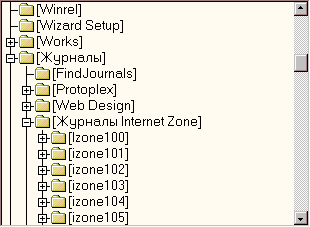
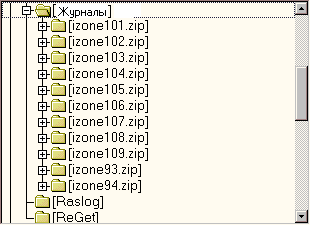 Примечания:
Примечания: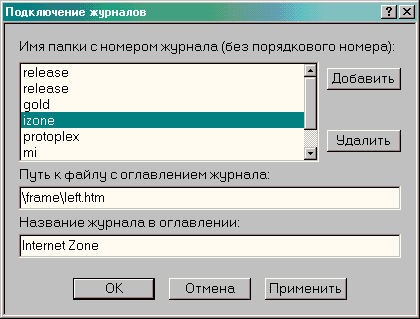 В верхнем окне
представлен список уже установленных журналов. В
качестве названий в этом окне должны
использоваться имена папок с номерами журналов.
Здесь следует отметить, что журнал Internet Zone
представлен четырьмя записями. Это вызвано тем,
что в журнале использовались в разное время
различные имена папок и, кроме того в папках
release... для журналов с номерами до 24-го
оглавление располагалось в файле \pages\materials.htm,
а начиная с номера 24 в файле \frame\left.htm. Именно
поэтому имеется две одинаковых записи в этом
окне. Это является исключением и не
может использоваться для других журналов!
В верхнем окне
представлен список уже установленных журналов. В
качестве названий в этом окне должны
использоваться имена папок с номерами журналов.
Здесь следует отметить, что журнал Internet Zone
представлен четырьмя записями. Это вызвано тем,
что в журнале использовались в разное время
различные имена папок и, кроме того в папках
release... для журналов с номерами до 24-го
оглавление располагалось в файле \pages\materials.htm,
а начиная с номера 24 в файле \frame\left.htm. Именно
поэтому имеется две одинаковых записи в этом
окне. Это является исключением и не
может использоваться для других журналов!  журналов и нажмите "ОК". Если Вы
передумали - нажмите "Отмена".
журналов и нажмите "ОК". Если Вы
передумали - нажмите "Отмена".